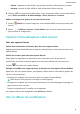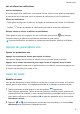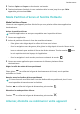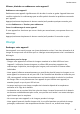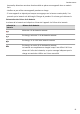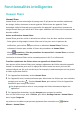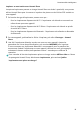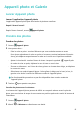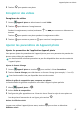MatePad T8 User Guide-(KOB2_L09&KOB2_W09,EMUI10.1_01,FR)
Table Of Contents
- Guide de l'utilisateur
- Sommaire
- Fondamentaux
- Gestes de base
- Navigation système
- Phone Clone
- Verrouiller et déverrouiller votre écran
- Se familiariser avec l'écran d'accueil
- Icônes de notification et d'état
- Boutons de raccourci
- Widgets d'écran d'accueil
- Définir votre fond d'écran
- Captures d'écran&capture vidéo d'écran
- Voir et effacer les notifications
- Ajuster les paramètres son
- Saisir du texte
- Mode Partition d'écran et fenêtre flottante
- Allumer, éteindre ou redémarrer votre appareil
- Charge
- Fonctionnalités intelligentes
- Appareil photo et Galerie
- Applications
- Applications
- Agenda
- Horloge
- Bloc-notes
- Enregistreur sonore
- Calculatrice
- Accéder rapidement aux fonctionnalités fréquemment utilisées d'une application
- Gestionnaire tablette
- Phone Clone
- Paramètres
- Wi-Fi
- Bluetooth
- Plus de connexions
- Écran d'accueil&fond d'écran
- Affichage&luminosité
- Sons&vibrations
- Notifications
- Accès biométrique&déverrouillage
- Applications
- Batterie
- Stockage
- Sécurité
- Vie privée
- Fonctionnalités d'accessibilité
- Système&mises à jour
- À propos de la tablette
• Flouter : applique un eet de ou, qui peut être ajusté en faisant glisser le curseur.
• Recadrer : permet de faire déler le fond d'écran dans l'écran d'accueil.
4 Touchez Vous devez ensuite déterminer si vous souhaitez l'utiliser comme fond d'écran
pour l'Écran verrouillé et de déverrouillage, l'Écran d'accueil ou Les deux.
Dénir une image de la galerie en tant que fond d'écran
1 Ouvrez Galerie, et ouvrez l'image que vous souhaitez dénir en tant que votre fond
d'écran.
2 Allez à > Dénir en tant que > Fond d'écran, puis suivez les instructions à l'écran
pour terminer la conguration.
Captures d'écran&capture vidéo d'écran
Faire une capture d'écran
Utiliser une combinaison de touches pour faire une capture d'écran
Appuyez/maintenez simultanément les boutons marche/arrêt et volume bas pour faire une
capture d'écran.
Utiliser un raccourci pour faire une capture d'écran
Faites glisser le doigt depuis la barre d'état vers le bas pour ouvrir le panneau de
notications, puis faites à nouveau glisser vers le bas pour acher tous les raccourcis.
Touchez
pour faire une capture d'écran.
Partager et modier une capture d'écran, ou basculer sur une capture d'écran délant
Après avoir fait une capture d'écran, une vignette s'ache dans le coin inférieur gauche de
l'écran. Vous pouvez alors :
• Faire glisser la vignette vers le bas pour faire une capture d'écran délant.
Cette fonction n'est pas prise en charge en mode paysage.
• Faire glisser la vignette vers le haut pour sélectionner un mode de partage et partager la
capture d'écran avec vos amis.
• Toucher la vignette pour la modier ou la supprimer.
Les captures d'écran sont enregistrées dans Galerie par défaut.
Voir et eacer les notications
Fondamentaux
8